- May -akda Abigail Brown [email protected].
- Public 2023-12-17 07:03.
- Huling binago 2025-01-24 12:27.
Ano ang Dapat Malaman
- Upang magpalit ng DNS server, ilagay ang mga napiling IP number sa naaangkop na mga field ng router.
- Ang eksaktong mga field na gagamitin ay nag-iiba, depende sa uri ng device.
Ipinapaliwanag ng artikulong ito kung paano baguhin ang mga setting ng DNS (domain name system) sa iyong home network.

Pumili ng Serbisyo ng DNS
Ang mga koneksyon sa internet ay umaasa sa DNS upang isalin ang mga pangalan gaya ng lifewire.com sa mga pampublikong IP address. Upang magamit ang DNS, dapat na i-configure ang mga computer at iba pang device sa home network gamit ang mga address ng DNS server.
Ang mga provider ng Internet ay nagbibigay ng mga address ng DNS server sa kanilang mga customer bilang bahagi ng pag-set up ng serbisyo. Karaniwan, ang mga halagang ito ay awtomatikong na-configure sa broadband modem o broadband router sa pamamagitan ng DHCP (dynamic host configuration protocol). Ang malalaking internet provider ay nagpapanatili ng kanilang sariling mga DNS server. Mayroong ilang mga libreng serbisyo ng internet DNS bilang mga alternatibo.
Mas gustong gumamit ng ilang partikular na DNS server kaysa sa iba para sa pagiging maaasahan, seguridad, o mas mahusay na pagganap ng paghahanap ng pangalan.
Baguhin ang Mga Address ng DNS Server
Maaari kang magtakda ng ilang setting ng DNS para sa home network ng iyong broadband router (o iba pang network gateway device). Ang pagpapalit ng DNS server ay nangangailangan lamang ng pagpasok ng mga napiling IP number sa naaangkop na mga field ng router o iba pang partikular na page ng configuration ng device.
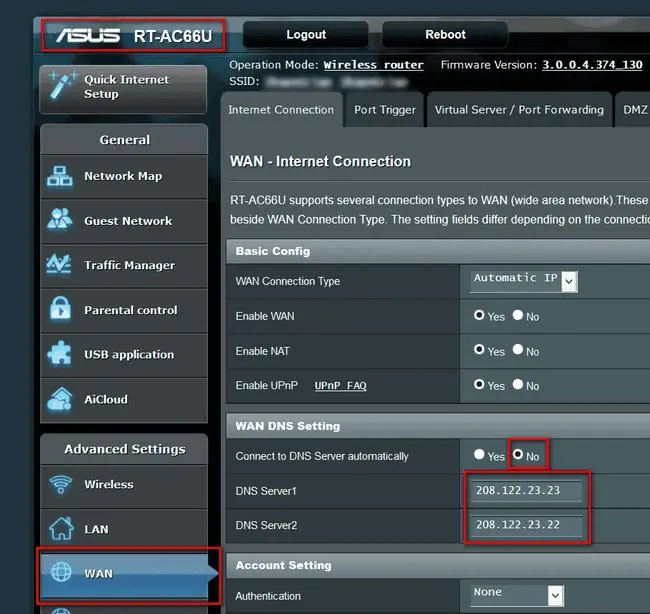
Ang eksaktong mga field na gagamitin ay iba-iba, depende sa uri ng device. Narito ang ilang halimbawa ng mga field:
- Mga D-Link na router: Pangunahing DNS server at Secondary DNS server
- Mga router ng Linksys: Static DNS 1 at Static DNS 2
- Netgear routers: Pangunahing DNS at Secondary DNS
- Windows device: TCP/IP properties ng koneksyon sa network, Preferred DNS server, at Alternate DNS server
- Mac OSX at macOS: System Preferences > Network > Advanced 64334 DNS tab para sa koneksyon sa network
- Apple iOS at Android: DNS seksyon ng Mga setting ng Wi-Fi
Kapag binago mo ang mga address ng DNS server sa isang partikular na device ng kliyente, nalalapat lang ang mga pagbabago sa device na iyon. Kapag binago ang mga DNS address sa router o gateway, nalalapat ang mga ito sa lahat ng device na nakakonekta sa network na iyon.
Tungkol sa OpenDNS
Ginagamit ng OpenDNS ang mga pampublikong IP address na 208.67.222.222 (pangunahin) at 208.67.220.220. Nagbibigay din ang OpenDNS ng ilang suporta sa IPv6 DNS gamit ang 2620:0:ccc::2 at 2620:0:ccd::2.
Paano mo ise-set up ang OpenDNS ay nag-iiba, depende sa device.
Tungkol sa Google Public DNS
Gumagamit ang Google Public DNS ng mga sumusunod na pampublikong IP address:
- IPv4: 8.8.8.8 at 8.8.4.4
- IPv6: 2001:4860:4860::8888 at 2001:4860:4860::8844
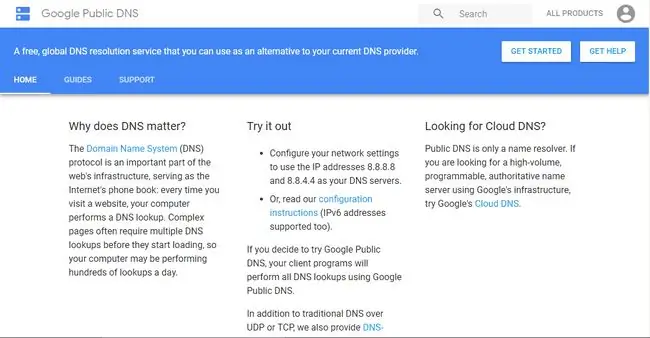
Inirerekomenda ng Google na ang mga user lamang na bihasa sa pag-configure ng mga setting ng operating system ay i-configure ang mga setting ng network upang magamit ang Google Public DNS.






